時間:2017-07-04 來源:互聯網 瀏覽量:
今天給大家帶來win7係統電腦運行速度提高的方法,win7係統電腦運行速度如何提高,讓您輕鬆解決問題。
win7係統使用久後,你會發現電腦運行速度變慢了,那麼win7係統電腦運行速度怎麼提高呢?下文學習啦小編分享了提高win7係統電腦運行速度的方法,希望對大家有所幫助。
win7係統電腦運行速度提高方法一
1、使用組合鍵(win+r)打開運行窗口,輸入“regedit”按回車鍵確認打開注冊表編輯器,如下圖所示:
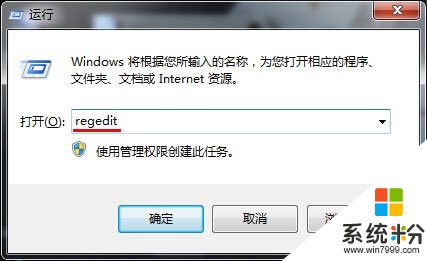
2、在注冊表編輯器中依次展開“HKEY_LOCAL_MACHINESYSTEMCurrentControlSet001ControlSessionManagerMemory ManagementPrefetchParameters”然後在右側框處找到“EnablePrefetcher”並雙擊打開,如下圖所示:
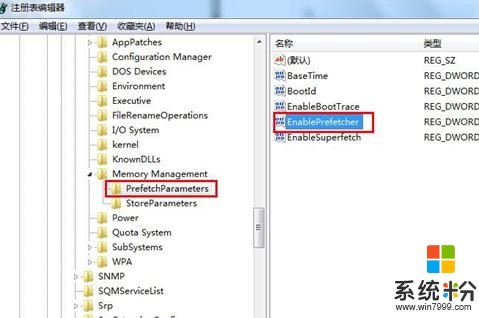
3、在彈出的窗口中,它的基數為十六進製,數值數據默認值是“3”,我們將其修改為“0”,然後點擊“確定”,如下圖所示:
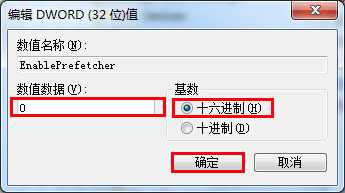
win7係統電腦運行速度提高方法二
1.首先,咱們單擊桌麵的windows圖標或者是單擊屏幕左下角的開始菜單,然後在出現的快捷菜單中進入到控製麵板的界麵中。
2.之後,咱們在控製麵板界麵中點擊進入網絡和Internet-網絡和共享中心,這樣,在新出現的窗口中就可以看到左側菜單中的更改適配器設置了。
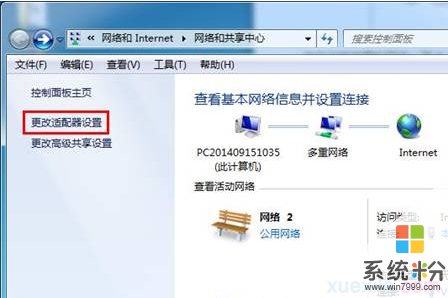
3.咱們單擊更改適配器設置,然後在出現的界麵中找到咱們正在使用的網絡連接並右鍵點擊,選擇屬性。

4.之後咱們便可以找到列表中的IPv6協議選項了,咱們直接將該項的勾選去掉,然後點擊確定保存設置即可。
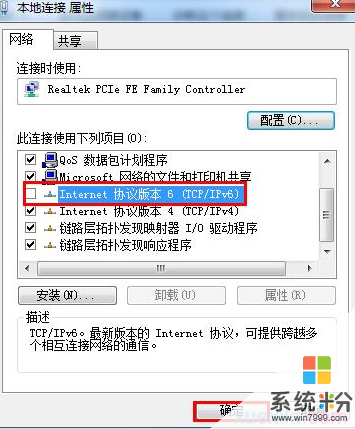 看過“win7係統電腦運行速度怎麼提高”的人還看了:
看過“win7係統電腦運行速度怎麼提高”的人還看了:
1.WIN7如何係統優化達到提示運行速度
2.Win7係統如何提升運行速度
3.WIN7電腦如何提升運行速度
4.讓WIN7係統提升運行速度的方法
5.怎樣提高win7運行速度
6.如何提高win7運行速度
以上就是win7係統電腦運行速度提高的方法,win7係統電腦運行速度如何提高教程,希望本文中能幫您解決問題。